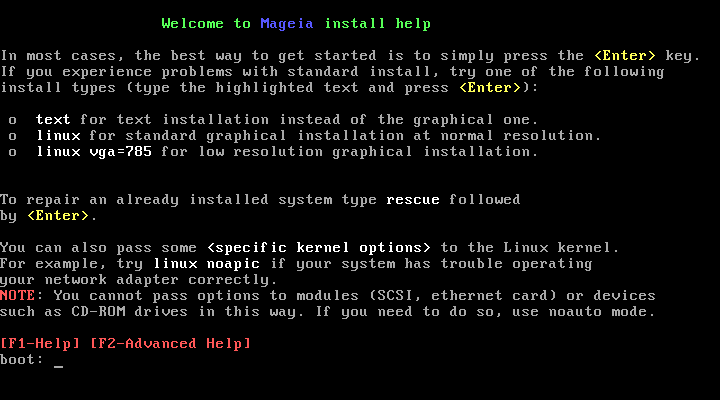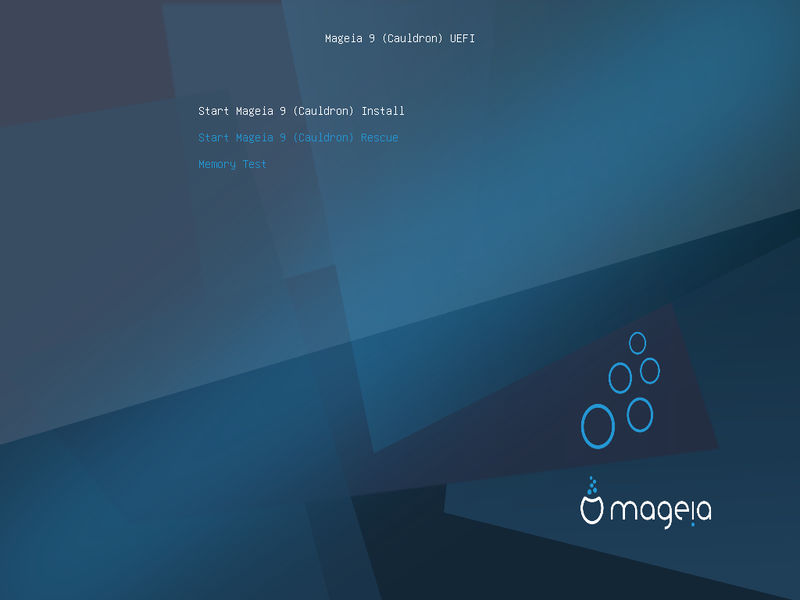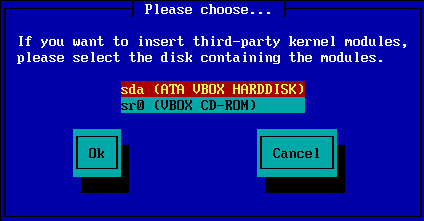La pantalla de benvinguda particular que veureu quan arrenqueu amb el suport NetInstall depèn de si esteu arrencant en un sistema BIOS o UEFI. Vegeu les dues captures de pantalla següents:
Quan arrenqueu, podeu optar per llegir l'ajuda avançada prement F2 i tornar a la pantalla de l'instal·lador prement F1. En cas contrari, l'arrencada continuarà amb la configuració predeterminada.
Utilitzeu les tecles de fletxa per ressaltar Inicia la instal·lació de Mageia i, a continuació, premeu Intro.
Tant per als sistemes BIOS com UEFI, veureu una notificació emergent que diu que s'estan detectant dispositius USB:

Ara podeu triar un mètode d'instal·lació mitjançant CDROM/HDD o servidor (NFS, FTP o HTTP).
També teniu l'opció de carregar mòduls de tercers en aquest moment.
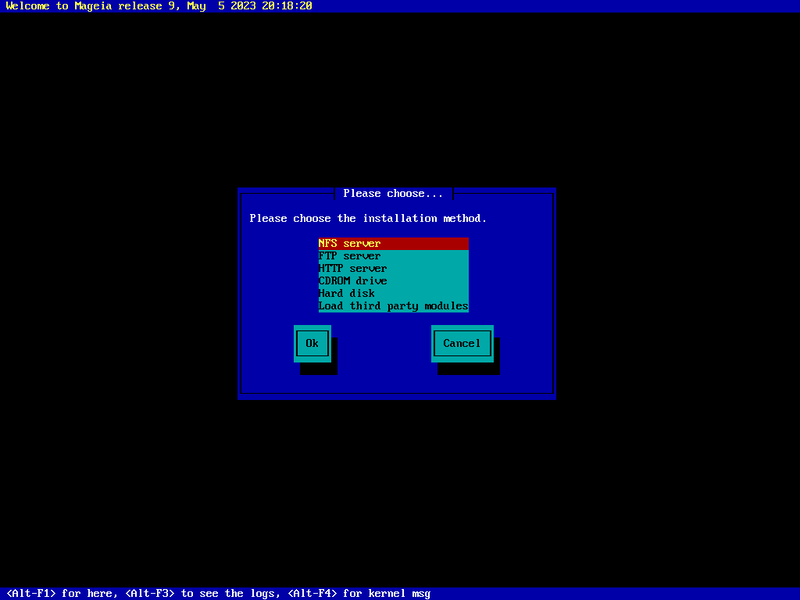
Mou-te cap amunt o cap avall per la llista amb les tecles de fletxa fins que es ressalti el mètode d'instal·lació adequat.
Premeu la tecla Tab fins que es ressalti Ok i, a continuació, premeu Intro.
Si no sabeu què triar per a una instal·lació de xarxa, trieu servidor FTP.
En una xarxa empresarial, FTP i rsync poden estar bloquejats, de manera que utilitzar el servidor HTTP és una bona opció en aquest cas.
Després de triar qualsevol de les opcions del servidor, passareu automàticament a la secció Connexió de xarxa
Si trieu instal·lar des d'un CDROM o disc dur (o memòria USB), es realitzarà una cerca de dispositius d'emmagatzematge:

Primer, seleccioneu el disc dur (o memòria USB) corresponent.
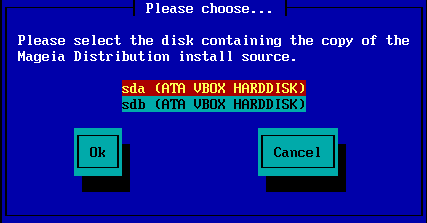
Seguit de la partició corresponent
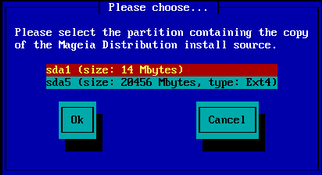
A continuació, especifiqueu el directori o el nom del fitxer de la ISO
Deixar-ho obert, o utilitzar el directori és més fàcil, perquè l'instal·lador us presenta una llista de directoris i fitxers dels quals podeu fer la vostra selecció mitjançant les fletxes amunt i avall, tal com és veu a la segona de les imatges següents.
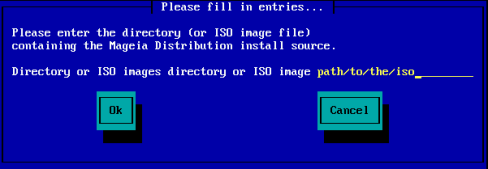
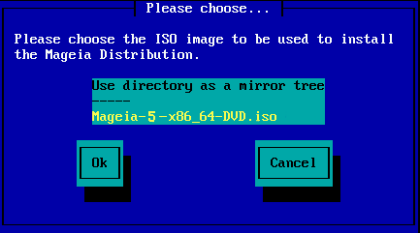
Un cop s'hagi proporcionat la informació de la ubicació de la ISO, ja sigui en CDROM o HDD, passareu automàticament a Stage 2 (la fase d'instal·lació actual).
Si heu escollit alguna de les opcions del servidor al pas del Mètode d'instal·lació, se us demanarà que trieu un dispositiu de xarxa:
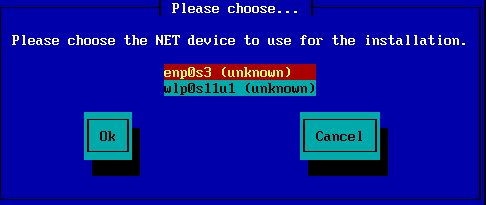
Ara heu de triar si el dispositiu de xarxa utilitzarà una connexió DHCP, estàtica o ADSL:
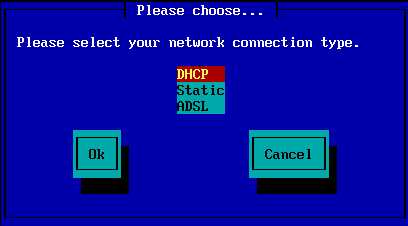
Si no esteu segurs de quina opció és adequada, probablement haureu d'acceptar l'opció predeterminada (DHCP).
Si és necessari, ara podeu proporcionar els vostres noms d'amfitrió i domini:
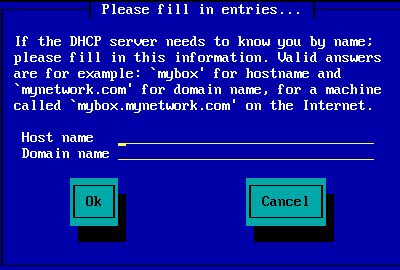
Si no esteu segur de què significa això, podeu deixar els camps en blanc, ressaltar Ok i premeu Intro per continuar. Ara s'activarà la connexió de xarxa.
Si utilitzeu FTP o HTTP, passareu automàticament a la secció Rèpliques
Si utilitzeu NFS, se us demanarà el nom del servidor NFS i el directori que conté la distribució Mageia:
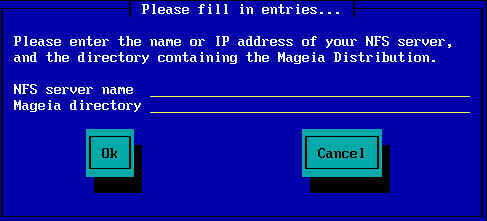
Després d'introduir els detalls de NFS, passareu automàticament a Stage 2 (la fase d'instal·lació actual).
Si utilitzeu FTP o HTTP, ara haureu d'especificar una rèplica per a utilitzar-la. Això es pot fer manualment o triant des d'una llista
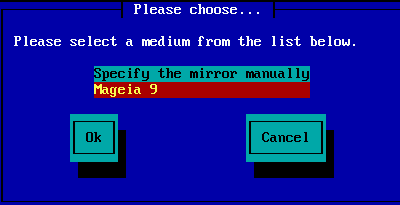
Aquí trobareu una llista de totes les rèpliques disponibles: http://mirrors.mageia.org/
Sigui quin sigui la rèplica que trieu, hauria d'utilitzar la mateixa estructura en forma d'arbre de "mageia" (o "Mageia") que utilitzen les rèpliques oficials de Mageia. Això significa .../mageia/distrib/<version>/<arch>
Una entrada correcta (quan s'utilitza una rèplica oficial) al camp de directori Mageia, podria ser:
pub/linux/mageia/distrib/cauldron/i586
Un altre exemple (per a Mageia 6 x86_64) podria ser:
pub/Mirrors/Mageia/distrib/6/x86_64
Altres rèpliques poden tenir una estructura de camins diferent i les captures de pantalla següents mostren aquests exemples:
Si utilitzeu un servidor FTP:
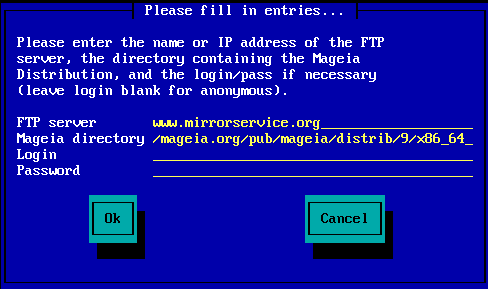
Si utilitzeu un servidor HTTP:
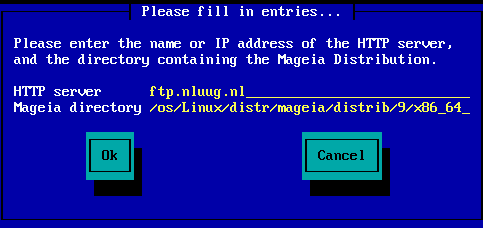
Un cop proporcionada aquesta informació, passareu automàticament a Stage 2(la fase d'instal·lació actual).
Si obteniu molts errors de dependències no resoltes després, a la instal·lació; reinicieu i proveu una rèplica diferent.
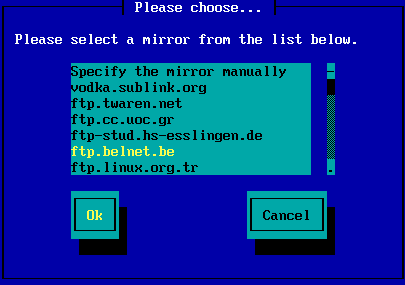
Després de triar un servidor FTP, veureu una pantalla on podeu afegir opcionalment un nom d'inici de sessió i una contrasenya si cal.
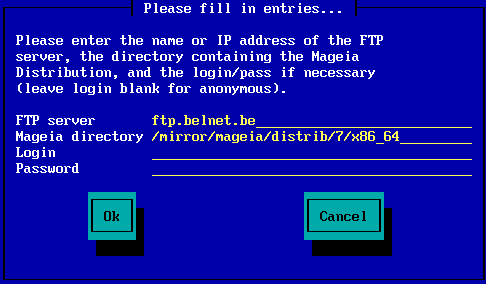
Un cop proporcionada aquesta informació, passareu automàticament a Stage 2(la fase d'instal·lació actual).